时间:2016-02-27 11:49 来源: 我爱IT技术网 作者:佚名
欢迎您访问我爱IT技术网,今天小编为你分享的电脑教程是office系列之word2007教程:【Word2007设置文档自动保存时间间隔【Word2007教程】】,下面是详细的分享!
Word2007设置文档自动保存时间间隔【Word2007教程】
在工作时难免会遇到一些突发事件,如:突然停电、系统突然奔溃、电脑突然死机等情况,往往都会将我们辛苦制作好一大半的Word文档毁于一旦。我们该如何解决此问题呢?其实我们可以将Word设置文档自动保存的时间间隔调短点。这样可以避免突发事件的来临,毁掉我们辛苦制作的文档。
1、打开Word2007文档,单击“Office按钮”,弹出菜单中单击“选项”按钮;
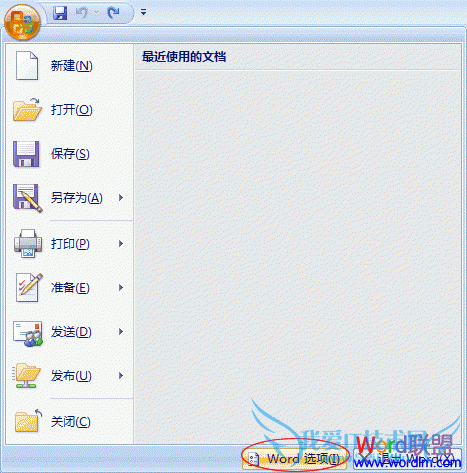
2、在弹出的Word选项中选择“保存”,将右边的“保存自动恢复信息时间间隔”后面的时间设置为1分钟,确定即可。
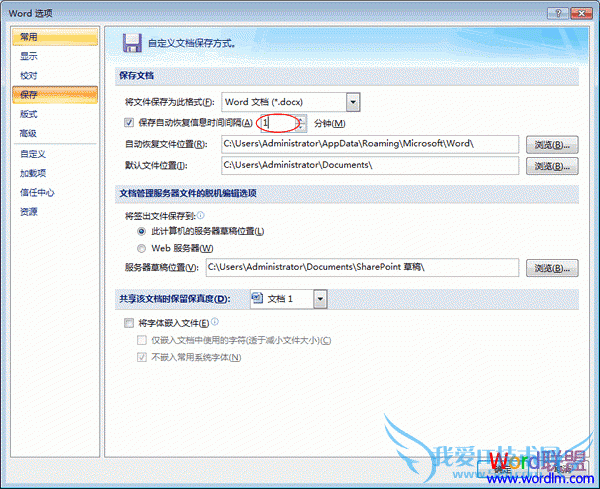
这样设置,以后每编辑文档的时候,每隔一分钟,就会自动保存一次文档,遇见什么突发事件,也不用怕了。
以上就是关于Word2007设置文档自动保存时间间隔【Word2007教程】的word2007教程分享,更多电脑教程请移步到>>电脑教程频道。
- 评论列表(网友评论仅供网友表达个人看法,并不表明本站同意其观点或证实其描述)
-
